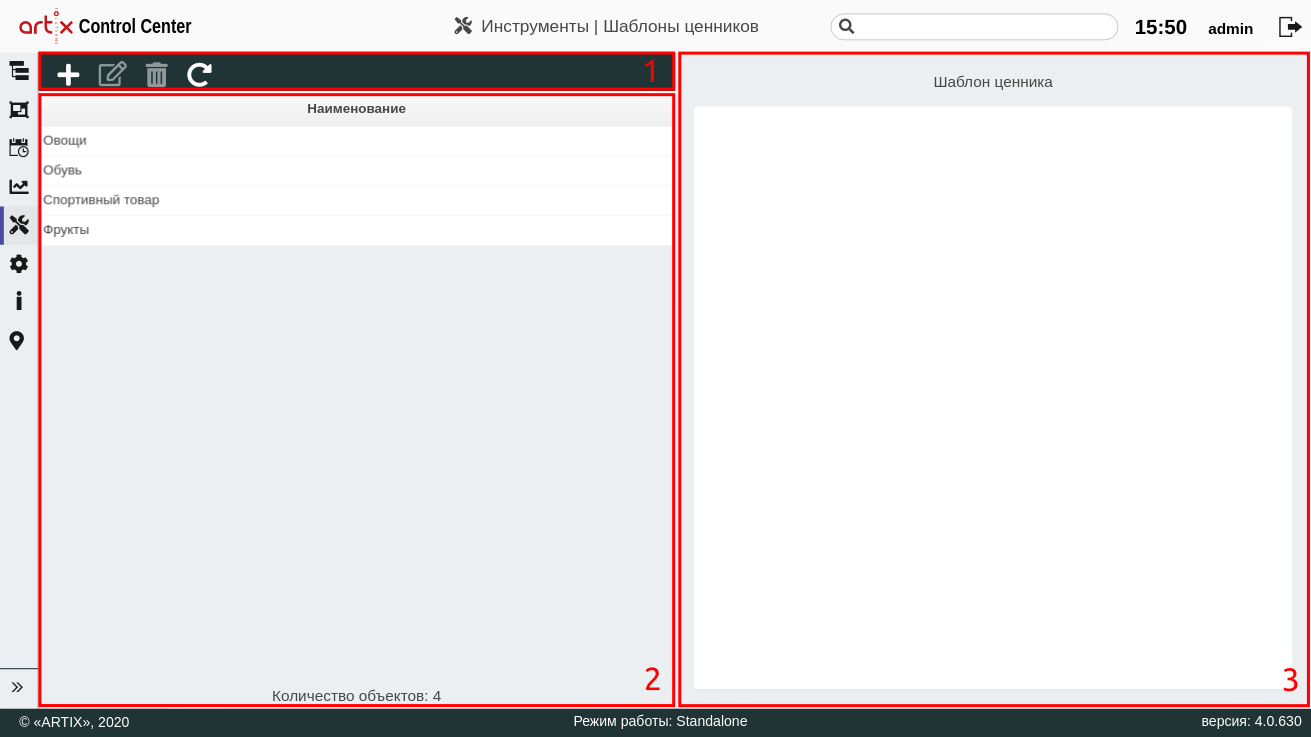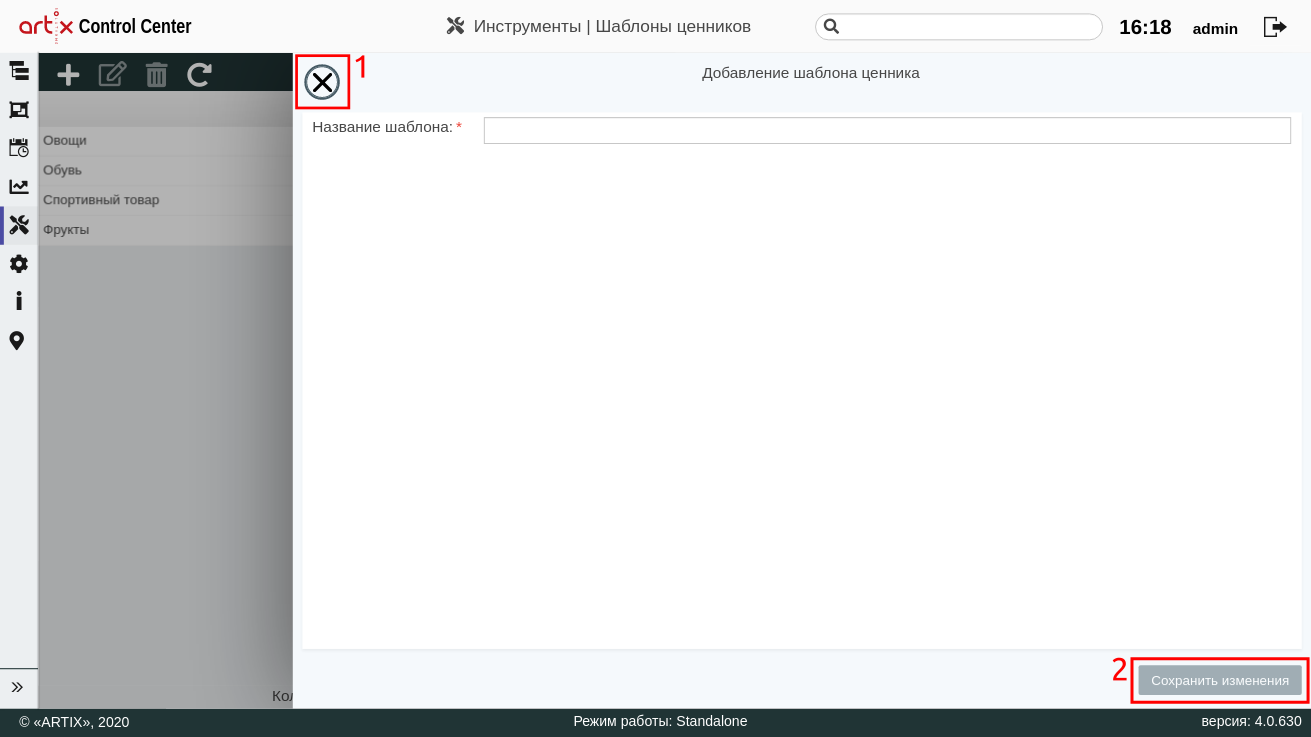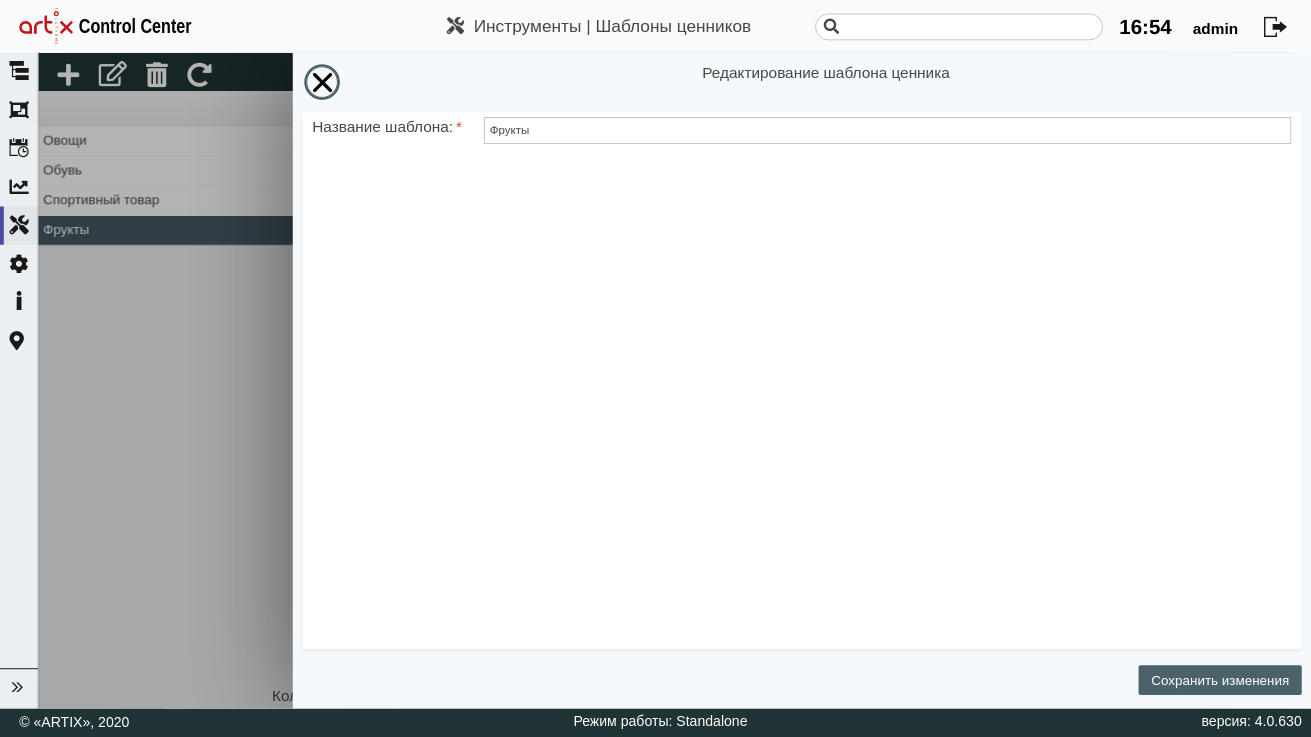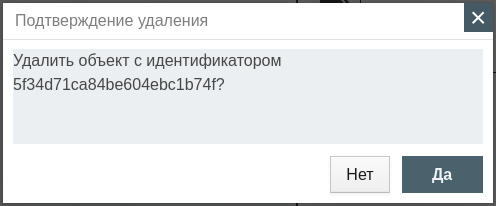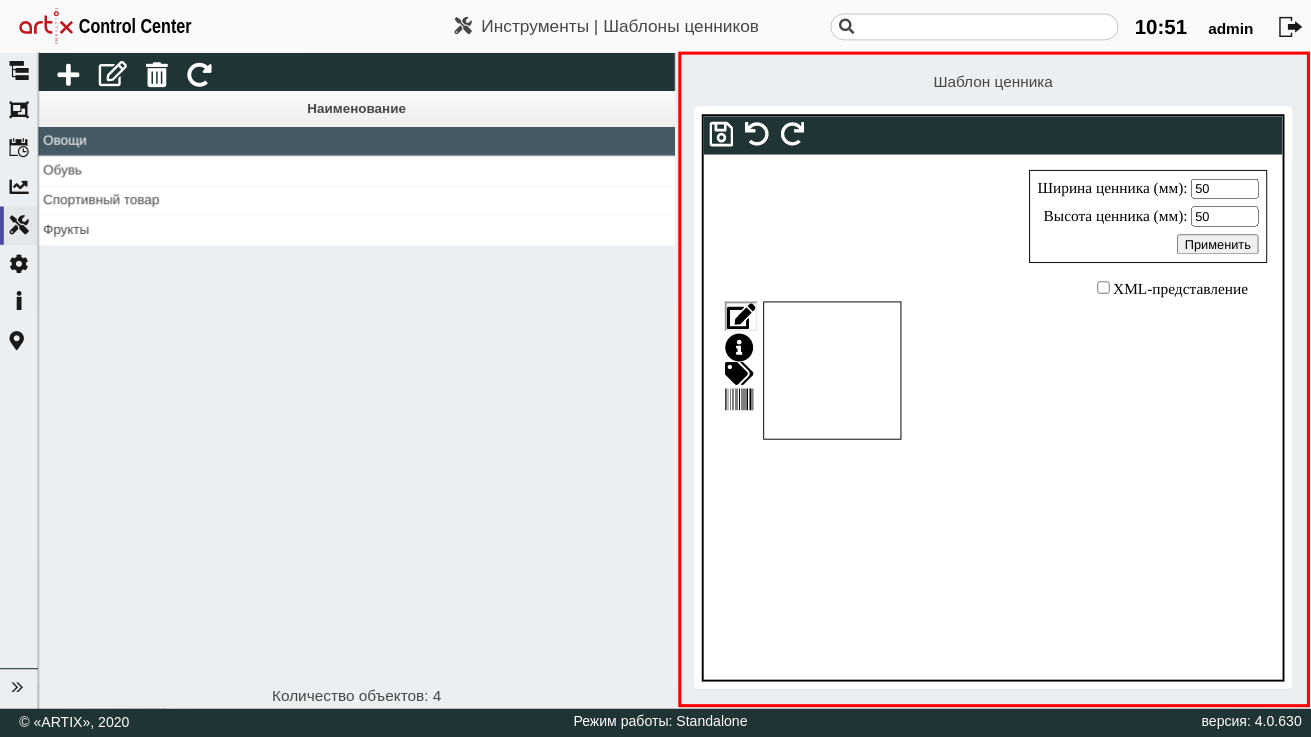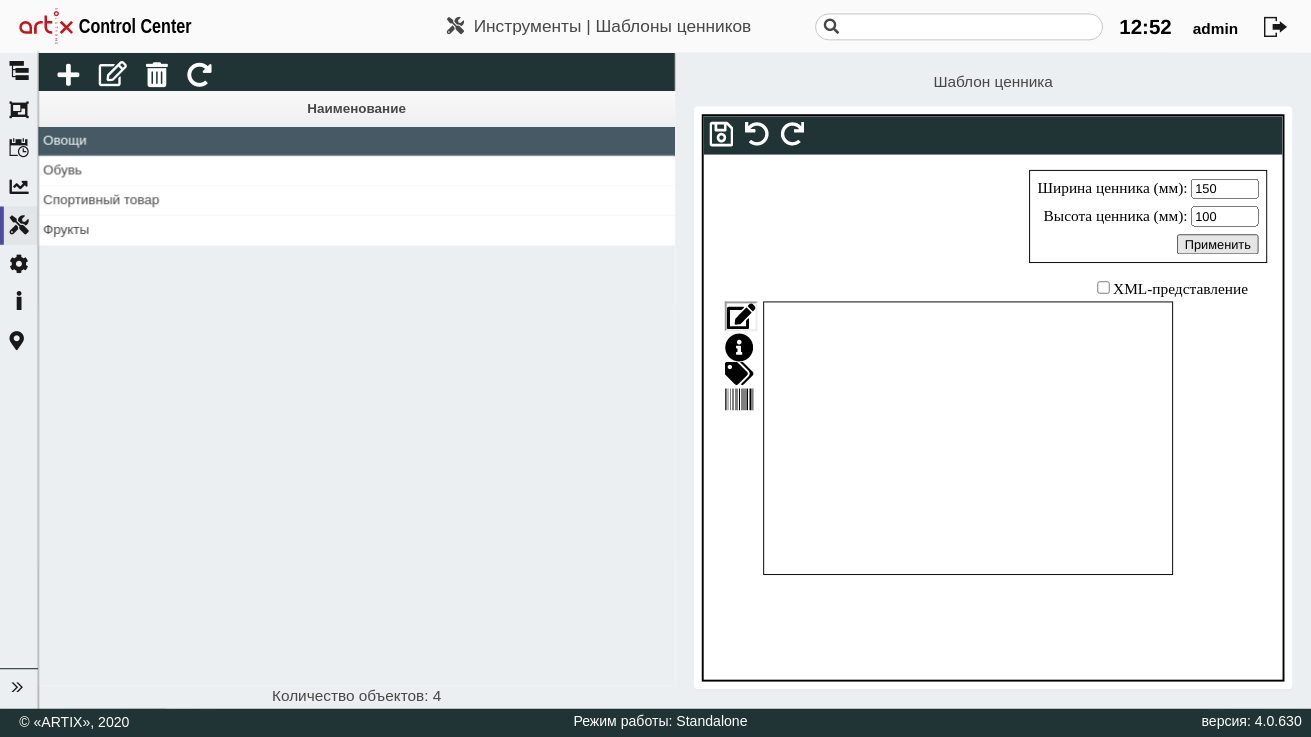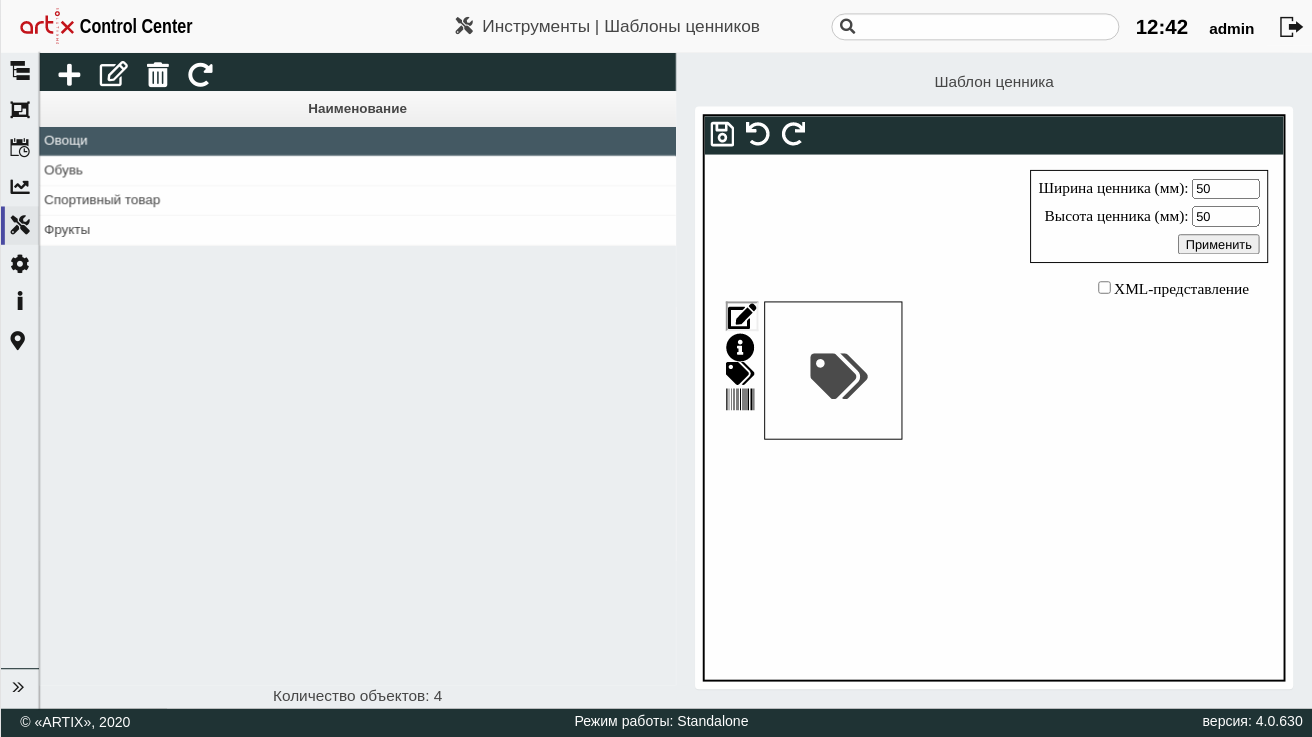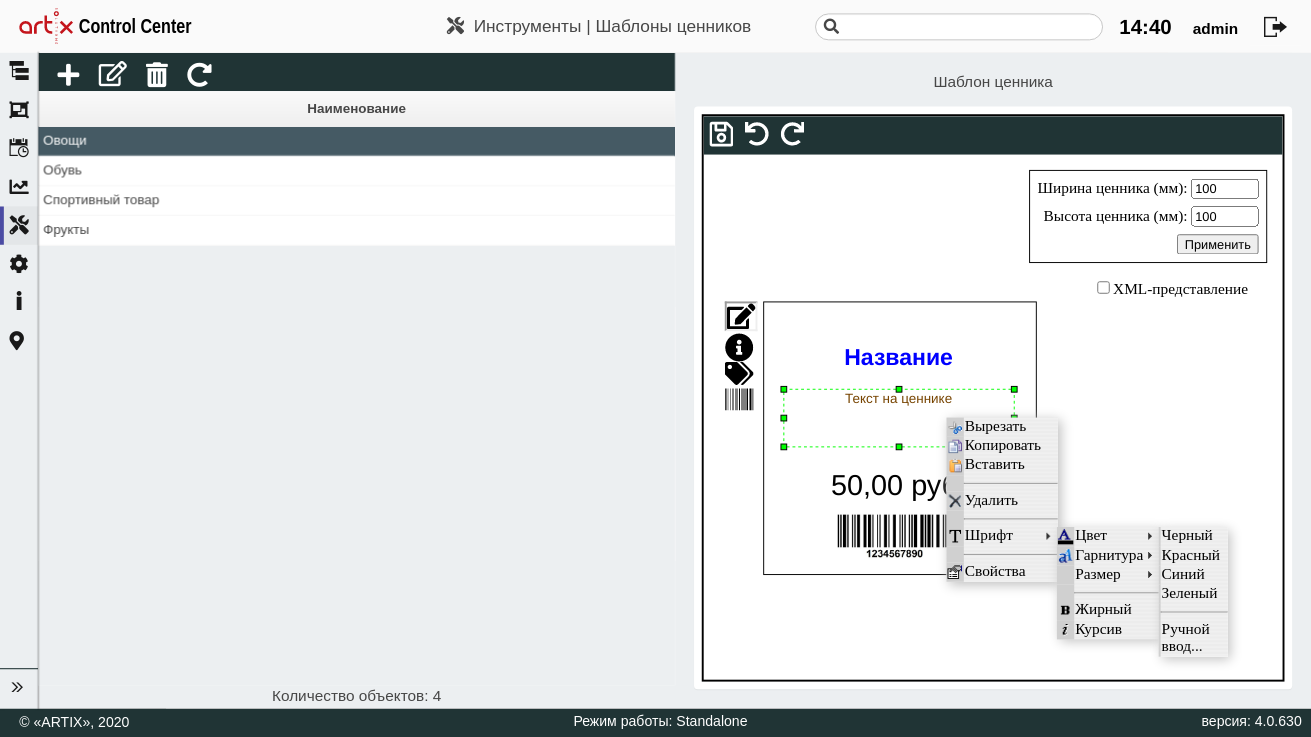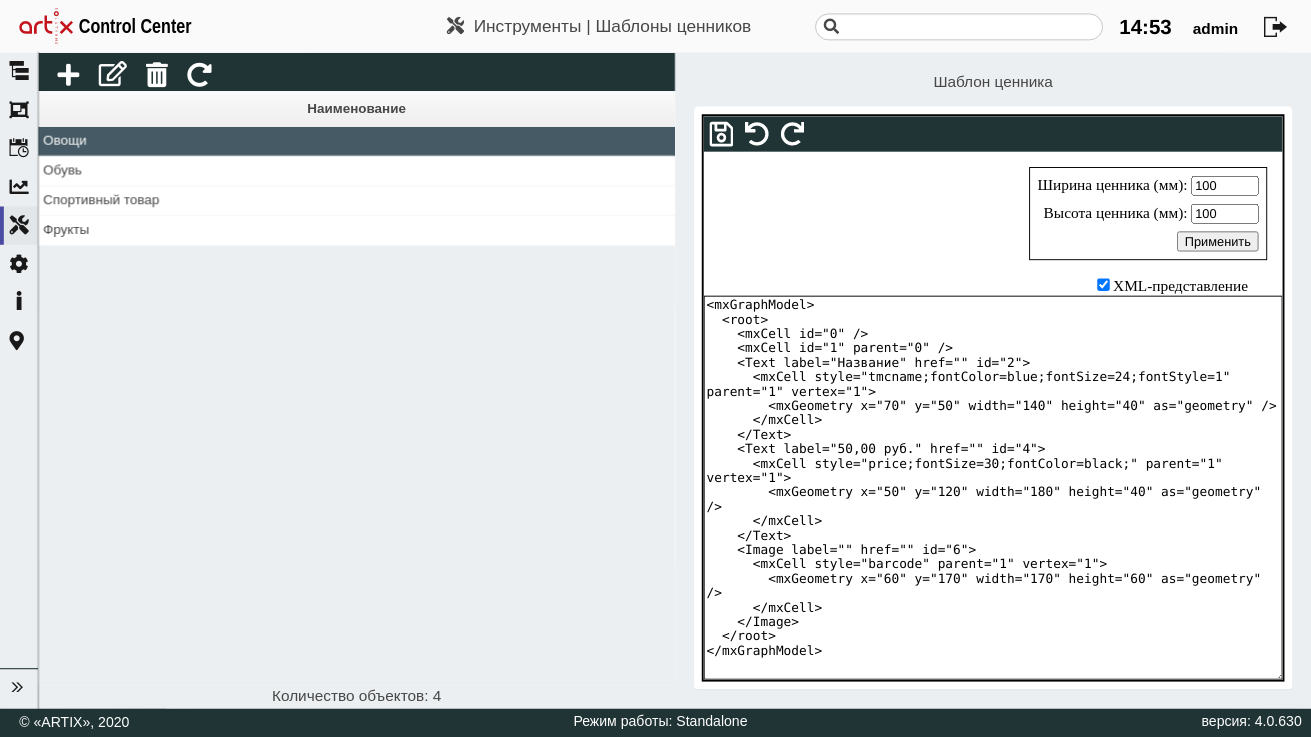Общие сведения
Раздел "Шаблоны ценников" предназначен для формирования ценников товара.
Добавление шаблона ценника осуществляется через меню "Инструменты" пункт "Шаблоны ценников":
На странице расположены:
- Панель управления шаблонами ценников. Содержит функции: "Добавить шаблон", "Изменить шаблон", "Удалить шаблон" и "Обновить таблицу".
- Таблица шаблонов. Содержит все существующие шаблоны.
- Редактор шаблона. Содержит инструменты для редактирования шаблона.
Добавление шаблона ценника
Для добавления нового шаблона ценника нажмите кнопку "Добавить шаблон" .
В появившемся окне заполните обязательное поле "Наименование шаблона" и сохраните изменения:
На странице расположены:
- 1 – Кнопка выхода без сохранения.
- 2 – Кнопка сохранения изменений.
Редактирование шаблона ценника
Редактирование существующих шаблонов ценников производится путем выбора объекта из таблицы и нажатия кнопки "Изменить шаблон" .
Внесите необходимые изменения и сохраните их:
Удаление шаблона ценника
Удаление существующего шаблона ценника производится путем выбора объекта из таблицы и нажатия кнопки "Удалить шаблон" .
Выполнение операции необходимо подтвердить, после чего выбранный шаблон будет удален:
Обновление списка шаблонов
Чтобы актуализировать все данные в таблице, нажмите кнопку "Обновить таблицу" .
Редактор шаблона
После выбора шаблона ценника в таблице объектов становится доступно его формирование:
Если ранее уже был сформирован ценник, то в редакторе шаблона, после загрузки всех объектов ценника, появится сообщение .
По умолчанию ширина и высота ценника установлена 50 миллиметров. Для изменения параметров внесите новые данные и нажмите кнопку "Применить":
Для формирования ценника используется редактор шаблона, который содержит следующие инструменты:
- – название товара;
- – текст на ценнике;
- – цена товара;
- – штрих-код товара.
Выберите нужный инструмент и поместите его в область ценника используя курсор мыши (путем перетаскивания или кликом по области ценника):
Нажмите правой кнопкой мыши на инструмент в области ценника, чтобы внести необходимые изменения:
Сформированный шаблон ценника может быть представлен в формате xml, для этого установите флаг "XML-представление":
Чтобы сохранить сформированный шаблон, нажмите кнопку . В редакторе шаблона появится сообщение .
Чтобы отменить действие, нажмите кнопку .
Чтобы вернуть ранее отмененное действие, нажмите .